विज्ञापन
क्लाउड स्टोरेज को बनाए रखना आसान है, लेकिन इसमें दर्द के कुछ बिंदु हैं। इनमें से ज्यादातर सीमित भंडारण के रूप में आते हैं। जब तक आप अधिक भुगतान नहीं करते हैं, तब तक शायद आपकी किसी एक सेवा पर 15GB से अधिक नहीं होगी।
एक अन्य संबंधित समस्या है आपके कंप्यूटर पर सीमित स्थान विंडोज 10 में डिस्क स्पेस फ्री करने के 6 टिप्सयहां तक कि भंडारण स्थान की एक टेराबाइट भी मीडिया फ़ाइलों से जल्दी भर जाती है। यहाँ हम आपको दिखाएंगे कि कैसे बेमानी तरीके से विंडोज 10 में डिस्क स्थान की गीगाबाइट को आसानी से मुक्त किया जा सकता है। अधिक पढ़ें . यदि आपके पास अपने क्लाउड स्टोरेज खातों में एक टन संग्रहीत फ़ाइलें हैं, या दूसरों के साथ फ़ाइलें साझा करते हैं, तो आप अपने ड्रॉपबॉक्स या Google ड्राइव फ़ोल्डर को अपने पीसी पर बहुत अधिक स्थान ले सकते हैं।
यदि ऐसा है, तो आपको सब कुछ सिंक करने के बजाय सेलेक्टिव सिंक का उपयोग करना चाहिए। ऐसे।
ड्रॉपबॉक्स में चयनात्मक सिंक का उपयोग कैसे करें
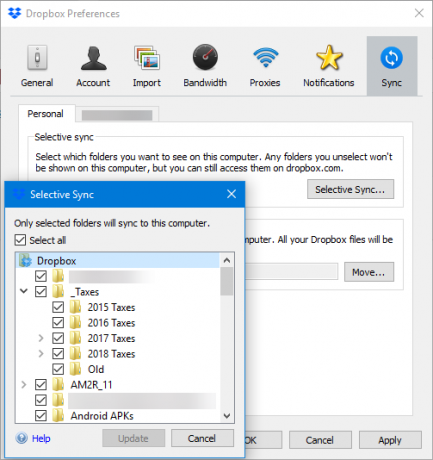
अपनी स्क्रीन के निचले-दाएं कोने में अपने सिस्टम ट्रे में ड्रॉपबॉक्स आइकन ढूंढें (आपको सभी आइकन दिखाने के लिए तीर पर क्लिक करने की आवश्यकता हो सकती है)। इसे क्लिक करें, फिर
समायोजन परिणामस्वरूप विंडो के शीर्ष-दाएं में गियर। चुनें पसंद.में ड्रॉपबॉक्स प्राथमिकताएं बॉक्स, स्वैप करने के लिए सिंक टैब। यहां, आपको एक बटन दिखाई देगा चुनिंदा सिंक. इसे क्लिक करें, फिर आप जिस भी फोल्डर को सिंक नहीं करना चाहते हैं, उसके माध्यम से जा सकते हैं और अनचेक कर सकते हैं।
मारो अपडेट करें और फिर ठीक जब हो जाए। ड्रॉपबॉक्स तब आपके पीसी से उन फ़ोल्डरों को हटा देगा, लेकिन वे आपके खाते में सुरक्षित रहेंगे।
Google Drive में Selective Sync का उपयोग कैसे करें

में से एक सबसे अच्छा Google ड्राइव स्टोरेज टिप्स चयनात्मक सिंक है, जो ड्रॉपबॉक्स के समान स्थान पर रहता है। अपने सिस्टम ट्रे में ड्राइव आइकन ढूंढें, फिर तीन डॉट पर क्लिक करें मेन्यू इसके बाद बटन पसंद.
यहाँ, स्वैप करने के लिए गूगल ड्राइव बाईं ओर टैब। परिवर्तन मेरा ड्राइव में सब कुछ सिंक करें सेवा केवल इन फ़ोल्डरों को सिंक करें. नीचे, आप वह सब कुछ अनचेक कर सकते हैं जो आप अपने वर्तमान कंप्यूटर से सिंक नहीं करना चाहते हैं।
चेक आउट ऐप्स जो दिखाते हैं कि कौन से फ़ोल्डर सबसे अधिक स्थान ले रहे हैं एक डिस्क क्लीनअप की आवश्यकता है? कल्पना करें कि आपके विंडोज पीसी पर स्पेस क्या हैओह, जब आप डिस्क स्थान से बाहर निकलते हैं तो दबाव। क्या हटाना है? जंक फ़ाइलों का पता लगाने का सबसे तेज़ तरीका एक उपकरण का उपयोग करना है जो आपको आपके सिस्टम की फ़ाइल संरचना की कल्पना करने में मदद करता है। अधिक पढ़ें यदि आपको यह तय करने में सहायता की आवश्यकता है कि किसे बाहर रखा जाए।
चित्र साभार: Pe3check / Depositphotos
बेन MakeUseOf में एक उप संपादक और प्रायोजित पोस्ट मैनेजर है। वह एक बी.एस. कंप्यूटर सूचना प्रणाली में ग्रोव सिटी कॉलेज से, जहां उन्होंने अपने प्रमुख में ऑन लूड और ऑनर्स के साथ स्नातक किया। वह दूसरों की मदद करने में आनंद लेता है और एक माध्यम के रूप में वीडियो गेम का शौक रखता है।


